U bent hier:
WhatsApp-bericht ongelezen maken
Artikel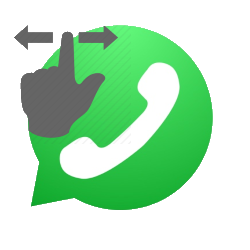
Een bericht ontvangen, maar geen tijd om te reageren? Markeer het bericht als 'ongelezen'. Zo is het later gemakkelijk terug te vinden.
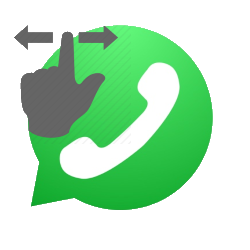
Weergave ongelezen bericht
Wanneer u een WhatsApp-bericht ontvangt, verschijnt er een getal in een bolletje in het chatoverzicht. Dat geeft aan hoeveel nieuwe berichten u in dat gesprek hebt ontvangen. Zodra u het bericht opent, verdwijnt het bolletje. Het appje is dan door u gelezen. Het is mogelijk om een gesprek weer als 'ongelezen' te markeren. Dat is handig als u het bericht later wilt terugvinden. Of als u nu geen tijd hebt om te reageren, maar er later nog op terug wilt komen.
Een gesprek markeren als 'ongelezen', heeft trouwens geen invloed op de blauwe vinkjes in WhatsApp. De verzender van het bericht ziet alsnog twee blauwe vinkjes staan als u het berichtje hebt gelezen. Dit geldt dus ook als u het bericht markeert als 'ongelezen'.
Gesprek ongelezen maken op iPhone
- Open WhatsApp.
- Tik op het tabblad Chats.
- Sleep van links naar rechts over het gesprek dat u wilt markeren als 'ongelezen'.
- Tik op Ongelezen.
Het bericht beweegt weer terug naar de normale plaats. Rechts van het bericht staat nu een gekleurd bolletje en geeft aan dat het bericht ongelezen is. Er staat nu geen getal in.
Gesprek ongelezen maken op Android-telefoon
- Open WhatsApp.
- Tik op het tabblad Chats.
- Tik op gesprek dat u wilt markeren als 'ongelezen' en houd uw vinger op het scherm.
- Tik rechtsboven op het pictogram met de drie stipjes
 .
. - Tik in dit venster op Markeren als ongelezen.
Rechts van het bericht staat nu een groen bolletje. Dit bolletje geeft aan dat het bericht gemarkeerd is als 'ongelezen'.
Wat vind je van dit artikel?
Geef sterren om te laten zien wat je van het artikel vindt. 1 ster is slecht, 5 sterren is heel goed.
Meer over dit onderwerp
Achtergrond WhatsApp-gesprekken wijzigen
Maak de achtergrond van WhatsApp-gesprekken persoonlijker met een zelfgekozen foto, kleur of afbeelding.
WhatsApp op computer gebruiken
Geen zin in gepriegel op de telefoon? Whatsappen kan ook via WhatsApp Web. Appen doe je dan in de browser op de computer.
Bekijk meer artikelen met de categorie:
Meld je aan voor de nieuwsbrief van SeniorWeb
Elke week duidelijke uitleg en leuke tips over de digitale wereld. Gratis en zomaar in de mailbox.